Nếu muốn sử dụng Instagram trên máy tính, người dùng có thể truy cập vào phiên bản web Instagram hoặc với máy tính Windows 10, chúng ta có thể cài đặt ngay ứng dụng Instagram. Ứng dụng Instagram trên Windows 10 cũng cho phép quản lý tài khoản, đăng hình ảnh như thông thường. Tuy nhiên dung lượng ứng dụng lại tương đối nặng. Nếu vậy người dùng có thể sử dụng ứng dụng Upload for Instagram.
Upload for Instagram cũng có tính năng quản lý tài khoản Instagram, từ hình ảnh, video, tới stories. Đặc biệt ứng dụng cũng cho phép tải hình ảnh từ máy tính lên Instagram mà dung lượng chỉ hơn 18 MB mà thôi. Bài viết dưới đây sẽ hướng dẫn bạn đọc cách sử dụng ứng dụng Upload for Instagram trên Windows 10.
Bước 1:
Bạn nhấp vào link dưới đây và cài đặt ứng dụng Upload for Instagram trên Windows 10.
Bước 2:
Mở ứng dụng Upload for Instagram rồi đăng nhập tài khoản Instagram cá nhân. Giao diện ứng dụng xuất hiện sẽ là mục Stories trên đầu giao diện. Chúng ta vẫn có thể xem video của những tài khoản khác như thông thường. Nhấn nút x để thoát.
Bước 3:
Để đăng hình ảnh lên Instagram nhấn nút dấu cộng ở giao diện.
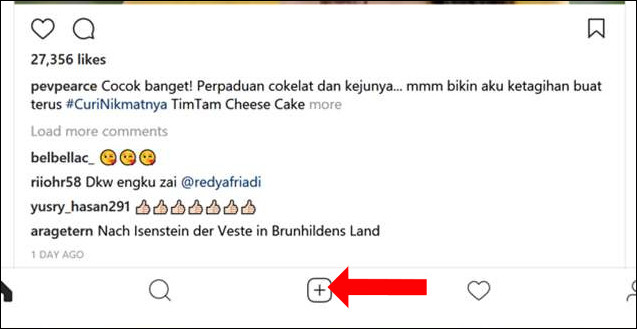
Xuất hiện giao diện thư mục, nhấn chọn hình ảnh rồi chọn Open.
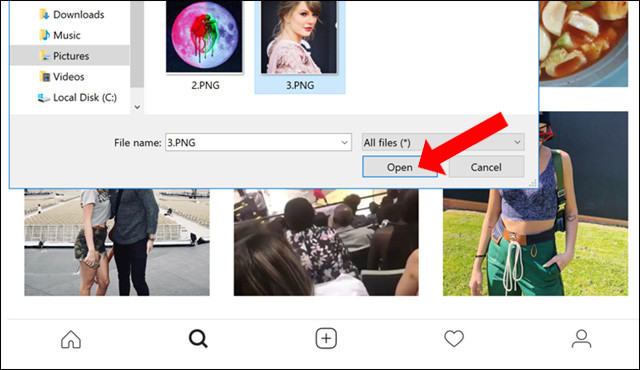
Bước 4:
Xuất hiện giao diện chỉnh sửa hình ảnh gồm Edit để thay đổi hình ảnh như tỉ lệ, chiều ảnh, kích thước. Filter sẽ gồm 10 bộ lọc để bạn áp dụng cho hình ảnh. Nhấn nút Next sau khi đã chỉnh sửa xong.
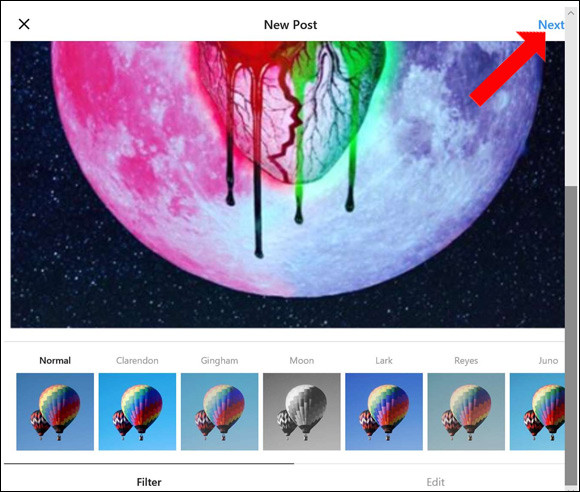
Bước 5:
Bước tiếp người dùng có thể thêm chú thích, gắn vị trí cho hình ảnh rồi nhấn nút Share bên trên. Hình ảnh sau đó sẽ hiển thị trên tài khoản Instagram. Muốn xóa hình ảnh nhấn chọn ảnh đó trong mục Profile, hoặc nút 3 chấm rồi chọn Delete trong giao diện pop-up xuất hiện.
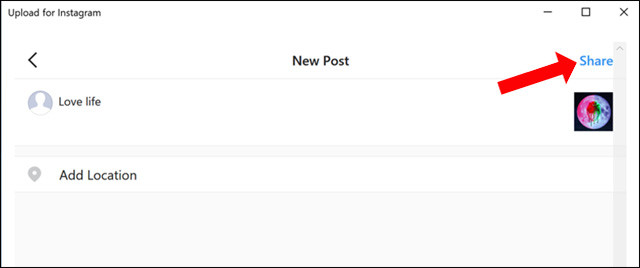
Upload for Instagram sở hữu giao diện không hề khác so với ứng dụng Instagram nên bạn có thể dễ dàng thực hiện các thao tác. Vẫn có thể quản lý tài khoản Instagram, đăng tải hình ảnh nhưng Upload for Instagram lại vô cùng nhẹ cho máy tính.
Xem thêm:
Chúc các bạn thực hiện thành công!
Nguồn tin: quantrimang.com
Ý kiến bạn đọc
Những tin mới hơn
Những tin cũ hơn